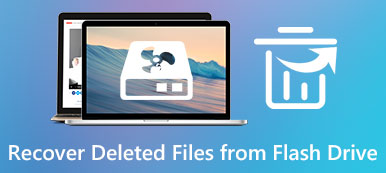Usunięcie plików z iPhone'a omyłkowo może być najczęściej zadawanymi pytaniami online. Ludzie mają tendencję do usuwania niepotrzebnych danych, a ważne pliki iPhone'a mogą zostać przypadkowo usunięte. Będzie gorzej, jeśli nie ma najnowszych plików kopii zapasowych z usuniętymi danymi iOS. Ale czasami użycie kopii zapasowej iTunes lub kopii zapasowej iCloud do odzyskiwania skasowanych plików z iPhone'a nie jest dobrym pomysłem, ponieważ będziesz musiał wycierpieć poprzednie dane wymazane przez przywrócone odzyskiwanie danych z iPhone'a. Czy istnieje idealne rozwiązanie do odzyskiwania skasowanych plików z iPhone'a bez utraty danych? Cóż, odpowiedź brzmi: tak, dzięki temu artykułowi można nauczyć się trzech metod bezpiecznego odzyskiwania usuniętych danych z iPhone'a.
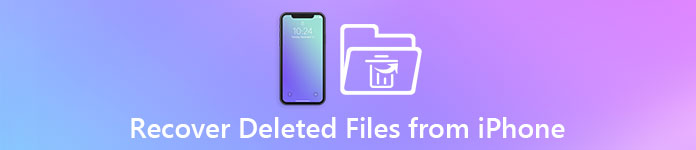
Część 1. Odzyskiwanie usuniętych plików bezpośrednio z iPhone'a (bez kopii zapasowej)
FoneLab - iPhone Data Recovery
- Odzyskaj utracone dane selektywnie z dowolnego urządzenia z systemem iOS.
- Odzyskiwanie utraconych / usuniętych danych bezpośrednio z urządzeń z systemem iOS, takich jak usunięte wiadomości tekstowe, kontakty, zdjęcia, filmy, notatki itp.
- Odzyskaj zagubiony, uszkodzony, zniszczony i wyczyszczony iPhone z plikami kopii zapasowej iTunes bezpiecznie.
- Przywróć pliki iOS za pomocą pliku kopii zapasowej iCloud do 19 rodzajów usuniętych danych.
- Podgląd utraconych danych systemu iOS przed odzyskiwaniem.
- Zapisz odzyskane dane w niestandardowych formatach.
- Obsługiwany system operacyjny: w pełni obsługuje iOS 17, iOS 16 i jest kompatybilny z najnowszym iPhonem 15/14/13/12/11/X/8, iPadem Pro, iPadem Air/mini i iPodem Touch.
Ewolucja krok po kroku 1. Zeskanuj swój iPhone
Pobierz bezpłatną wersję FoneLab iPhone Data Recovery na komputer z systemem Windows lub Mac, a następnie możesz ją zaktualizować, jeśli jesteś zadowolony. Uruchom go i podłącz iPhone'a do komputera za pomocą kabla USB. Wybierz domyślny tryb „Odzyskaj z urządzenia iOS”, a następnie naciśnij „Rozpocznij skanowanie”, aby dokładnie wykryć na telefonie iPhone istniejące dane i usunięte pliki.

Ewolucja krok po kroku 2. Odzyskiwanie usuniętych plików z iPhone'a bez tworzenia kopii zapasowej
Wybierz kategorię, którą chcesz odzyskać w lewym okienku. Możesz uzyskać dostęp do wszystkich istniejących lub utraconych danych z iPhone'a na liście. Włącz przycisk „Wyświetl tylko usunięte elementy”, aby zobaczyć tylko usunięte pliki typu pliku. Wyświetl szczegółowy podgląd każdego elementu w prawym okienku. Zaznacz wszystkie usunięte pliki iOS i naciśnij przycisk „Odzyskaj”. Ustaw folder wyjściowy. Teraz możesz odzyskać usunięte pliki bezpośrednio z iPhone'a.

Uwaga: W przypadku użytkowników iPhone'a 4/3GS, iPoda touch 4 i iPada 1 istnieje możliwość odzyskania po 10 treści tekstowych i multimedialnych. Jednak inni użytkownicy iOS, w tym iPhone 15/14/13/12/11/XS/XR/X/8/7 itp., a także inni, mogą odzyskać część typów plików, szczególnie w przypadku zawartości multimedialnej, w tym Rolki z aparatu, Biblioteki zdjęć , notatki głosowe i strumień zdjęć.
Jak widać z góry, to potężne odzyskiwanie danych z iOS wysoce wspiera każdy popularny typ danych iOS. Oprócz odzyskiwania utraconych danych, umożliwia to również tworzenie zapasowych kontaktów iPhone'a, dzienniki połączeń, filmy, utwory, wiadomości, zdjęcia i nie tylko do komputera.
Część 2. Odzyskaj usunięte pliki na iPhone z iTunes Backup
Ewolucja krok po kroku 1. Wybierz i zeskanuj kopię zapasową iTunes
Uruchom odzyskiwanie danych iPhone'a i wybierz tryb „Odzyskaj z pliku kopii zapasowej iTunes”. Upewnij się, że Twój komputer zsynchronizował wcześniej pliki iTunes z iPhonem, w przeciwnym razie możesz nie odzyskać usuniętych plików z powrotem przez iTunes. Wybierz najnowszy plik kopii zapasowej iTunes, a następnie naciśnij przycisk „Rozpocznij skanowanie”, aby wybrać, do których elementów należą usunięte pliki.

Ewolucja krok po kroku 2. Odzyskaj usunięte pliki iPhone'a z iTunes
Wybierz określony typ pliku z menu „Media”, „Wiadomości i kontakty” oraz „Notatki i inne”, aby wyświetlić podgląd. Włącz „Wyświetl tylko usunięte elementy”, aby w razie potrzeby zobaczyć usunięte pliki iPhone'a na czerwono. Wybierz usunięte pliki do odzyskania, naciskając opcję „Odzyskaj” w rogu. Ustaw miejsce docelowe, aby zapisać usunięte zdjęcia i inne pliki na komputerze.

Uwaga: Możesz zauważyć, że błyskawiczny kabel USB lub iPhone nie jest potrzebny podczas odzyskiwania danych iPhone'a za pomocą plików kopii zapasowej iTunes. W związku z tym nadal można odzyskać skasowane pliki z uszkodzonego iPhone'a z czarnym ekranem, zalaniem, przywracaniem ustawień fabrycznych, zapomnieniem hasła lub iPhone nie odpowiada, jeśli masz kopię zapasową iTunes. Jak widać z góry, umożliwia to odzyskaj historię połączeń, wiadomości, kontakty, wideo, muzykę i inne z łatwością.
Część 3. Odzyskaj usunięte pliki na iPhone'a z iCloud Backup
Ewolucja krok po kroku 1. Pobierz jedną kopię zapasową iCloud
Kliknij tryb „Odzyskaj z pliku kopii zapasowej iCloud” w odzyskiwaniu danych iPhone'a. Zaloguj się za pomocą swojego Apple ID i hasła. Wszystkie pliki kopii zapasowej iCloud będą wyświetlane zgodnie z kontem iCloud i najnowszą datą kopii zapasowej. Wybierz przycisk „Pobierz” obok, a następnie wybierz kopię zapasową iCloud, którą chcesz odzyskać. Naciśnij przycisk „Dalej”, aby przejść do procesu odzyskiwania danych iOS.

Ewolucja krok po kroku 2. Odzyskaj usunięte pliki z iPhone'a za pomocą iCloud
Wybierz typ pliku, który chcesz odzyskać, później wszystkie zeskanowane dane iOS pojawią się w głównym interfejsie, w tym usunięte pliki iPhone'a. Jeśli masz trudności ze znalezieniem usuniętych plików, włącz przycisk „Wyświetl tylko usunięte elementy”, aby uzyskać usunięte pliki z kopii zapasowych iCloud.

Uwaga: Nie podłączaj iPhone'a do komputera podczas odzyskiwania usuniętych plików iPhone z pobranej kopii zapasowej iCloud. Lub przerwie i uaktualni kopię zapasową iCloud automatycznie.
Wnioski
Z powyższego opisu odzyskiwania usuniętych plików z urządzenia iPhone'a wynika, że można uzyskać trzy różne metody odzyskiwania danych iPhone'a bez utraty danych. To prawda, że iTunes może pomóc w przywróceniu danych iOS, ale poprzednie pliki zostaną usunięte w nieunikniony sposób. A jedyną rzeczą, którą możesz zrobić, to odzyskać wszystkie pliki kopii zapasowej iTunes lub iCloud. Czasami wystarczy odzyskać plik lub kilka elementów, podczas gdy nie ma innego wyjścia, jak tylko odzyskać wszystkie usunięte pliki z iPhone'a na raz.
Za pomocą oprogramowania FoneLab iPhone Data Recovery można odzyskiwać pliki usuwania iPhone'a bez plików kopii zapasowej, a także umożliwiać podgląd i wybieranie elementów do odzyskania. Innymi słowy, korzystanie z iPhone Data Recovery to najlepszy sposób na odzyskanie usuniętych danych z iPhone'a.